iCloud może wykonać kopię zapasową wszystkich danych na Twoim iPhonie. Jak możesz pobierz zdjęcia z iCloud? Gdy kupisz nowego iPhone'a lub zresetujesz iPhone'a, możesz łatwo przywrócić wszystko za pomocą iCloud. Jeśli jednak chcesz przywracać zdjęcia tylko w iCloud, nie ma funkcji jednego kliknięcia, która by to umożliwiła. Nie martw się; z tego artykułu możesz dowiedzieć się, jak pobierać zdjęcia z iCloud i poznać kilka wskazówek, jak zoptymalizować przestrzeń dyskową iCloud.
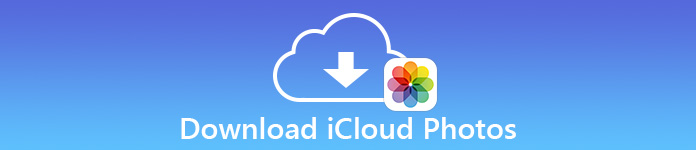
- Część 1: Jak pobierać zdjęcia z iCloud na iPhone'a
- Część 2: Inteligentne wskazówki dotyczące optymalizacji przestrzeni dyskowej iCloud
- Część 3: Jak uzyskać dostęp do zdjęć w pełnej rozdzielczości na iPhonie
- Część 4: Często zadawane pytania dotyczące pobierania zdjęć iCloud
Część 1: Jak pobierać zdjęcia z iCloud na iPhone'a
Pobieranie zdjęć z iCloud jest bardzo łatwe. Jedyną sztuczką jest skierowanie oczu na przeglądarkę internetową, ale nie na aplikację Zdjęcia.
Krok 1 Przejdź do oficjalnej strony iCloud i kliknij Zaloguj się przycisk, aby zalogować się do swojego Apple ID. Następnie dotknij ZDJĘCIA przycisk.
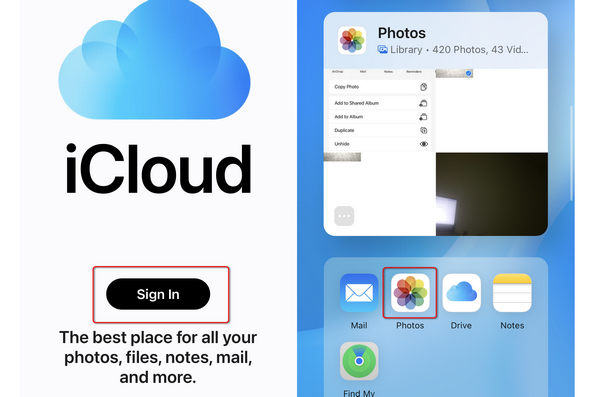
Krok 2 Następnie wystarczy tylko wybrać żądane zdjęcia i dotknąć ich. Następnie dotknij Więcej przycisk w prawym dolnym rogu. Stuknij w Do pobrania przycisk, aby pobrać zdjęcie z iCloud na iPhone'a. Możesz także synchronizować zdjęcia z iPhone'a z komputerem, jeśli zalogujesz się do iCloud w przeglądarce na komputerze.
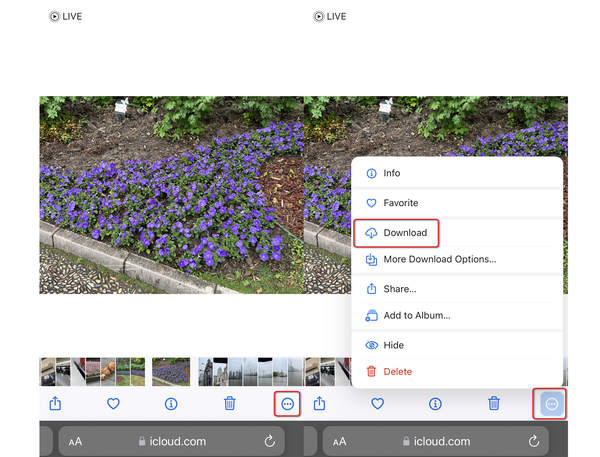
Część 2: Inteligentne wskazówki dotyczące optymalizacji przestrzeni dyskowej iCloud
Jeśli chcesz zarządzać przestrzenią dyskową iCloud, musisz otrzymać dwie wskazówki. W końcu darmowe miejsce na dane to tylko 5 GB. Oni są Pobierz i zachowaj oryginały i Zoptymalizuj pamięć iPhone'a. Jeśli chcesz pobrać zdjęcia z iCloud, zobaczysz 2 opcje.
Pobierz i zachowaj oryginały oznacza, że zdjęcia, których kopia zapasowa zostanie utworzona w iCloud, pozostaną oryginalne i w pełnej rozdzielczości zarówno na urządzeniach iCloud, jak i iOS. Zoptymalizuj pamięć iPhone'a oznacza, że zdjęcia, których kopia zapasowa zostanie utworzona w iCloud, zostaną zastąpione zoptymalizowaną wersją na urządzeniach iOS, a pełne wersje będą przechowywane w iCloud.
Jak korzystać z pobierania i zachowywania oryginałów oraz optymalizować pamięć iPhone'a
Jeśli Twój iPhone ma wystarczająco dużo miejsca, możesz przechowywać oryginalne zdjęcia w pełnej rozdzielczości na iPhonie. Jednak gdy już iPhone nie ma wystarczającej ilości miejsca, Zoptymalizuj pamięć iPhone'a będzie dobre i automatycznie włączone, a mniejsze i oszczędzające miejsce zdjęcia i filmy będą przechowywane na Twoim urządzeniu.
Aby ręcznie zmienić ustawienia, kroki są bardzo łatwe do wykonania.
Krok 1 Iść do Ustawienia > Twoje imię > iCloud > ZDJĘCIA.
W przypadku urządzeń z systemem iOS 17 lub starszym dotknij Ustawienia > iCloud > ZDJĘCIA, a następnie włącz iCloud Zdjęcia.
Krok 2Stuknij w Zoptymalizuj pamięć iPhone'a or Pobierz i zachowaj oryginały przycisk, jak chcesz.
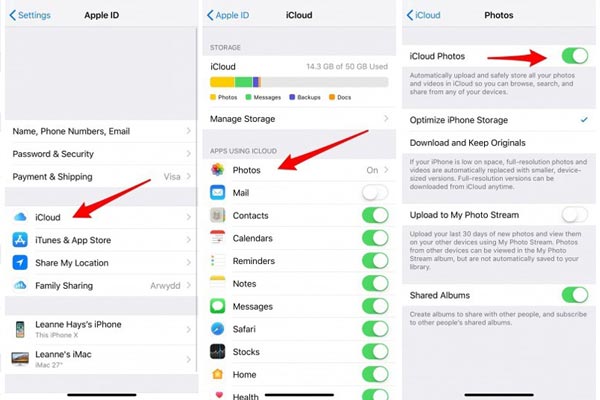
Część 3: Jak uzyskać dostęp do zdjęć w pełnej rozdzielczości na iPhonie
Jak wspomniano powyżej, po wybraniu „optymalizuj pamięć iPhone'a” Twój iPhone będzie zachowywał zoptymalizowane obrazy w mniejszym rozmiarze. Innymi słowy, obrazy na Twoim iPhonie nie będą miały pełnej rozdzielczości.
Gdy uzyskasz dostęp do zdjęć z iPhone'a na komputerze za pomocą narzędzi innych firm, okaże się, że obraz może nie być tak wyraźny jak oryginał. To nie jest tak Udostępnianie zdjęć iCloud który może łatwo synchronizować zdjęcia wysokiej jakości. Chcesz uzyskać dostęp do zdjęć w pełnej rozdzielczości? Oto 3 sposoby pobierania zdjęć z iCloud na iPhone'a, pobierania zdjęć z iPhone'a z iCloud i wyłączania kopii zapasowej zdjęć w iCloud.
Chcesz uzyskać dostęp do zdjęć w pełnej rozdzielczości? Oto 3 sposoby pobierania zdjęć z iCloud na iPhone'a, pobierania zdjęć z iPhone'a z iCloud i wyłączania kopii zapasowej zdjęć w iCloud.
Prześlij zdjęcia w pełnej rozdzielczości z iPhone'a na komputer
Aby pobrać oryginalne zdjęcia w pełnej rozdzielczości na iPhone'a, wystarczy przełączyć się z zoptymalizuj pamięć iPhone'a do Pobierz i zachowaj oryginały w części 2.
Lub po prostu wyłącz tworzenie kopii zapasowych zdjęć na iCloud.
Iść do Ustawienia >Twoje imię > iCloud > ZDJĘCIA > Przełącz iCloud Zdjęcia Wyłączyć.
W przypadku urządzenia z systemem iOS 18 lub starszym dotknij Ustawienia > iCloud > ZDJĘCIA > Przełącz iCloud Zdjęcia Wyłączyć.
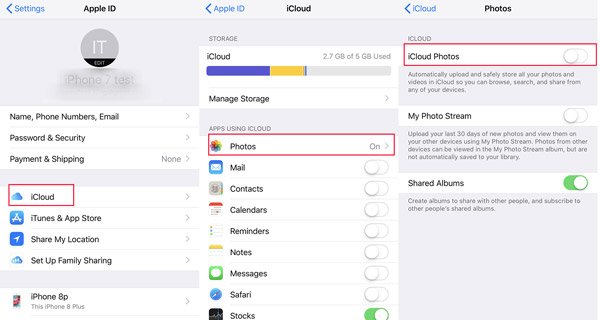
Uwaga: Po wyłączeniu tworzenia kopii zapasowych zdjęć w iCloud zdjęcia zsynchronizowane wcześniej z iCloud zostaną zapisane w iCloud, ale później nie zostaną zsynchronizowane z iCloud. Jednak kopie zapasowe zdjęć zapisane w iCloud nadal będą miały zoptymalizowane wersje na Twoim urządzeniu z systemem iOS.
Następnie możesz użyć programów innych firm, takich jak Apeaksoft iPhone Transferitp., aby łatwo przesyłać zdjęcia z iPhone'a / iPada / iPoda touch do komputera z oryginalną, wysoką jakością.

4,000,000 + Pliki do pobrania
Pobierz oryginalne zdjęcia z iCloud na iPhone'a
Ponadto możesz użyć Apeaksoft iPhone Data Recovery aby uzyskać dostęp do obrazów w pełnej rozdzielczości z Rolki Aparatu, Strumienia Zdjęć, Biblioteki Zdjęć i aplikacji Zdjęcia. Oprócz dostępu do zdjęć z iCloud, może również przywrócić zdjęcia z iTunes. Co więcej, nawet usunięte zdjęcia można odzyskać z iPhone 16/15/14/13/12/11/X, iPad Pro/mini/Air, itp.

4,000,000 + Pliki do pobrania
Krok 1 Pobierz Apeaksoft iPhone Data Recovery i uruchom go. Podłącz iPhone'a do komputera za pomocą kabla USB. Kliknij Odzyskaj z pliku kopii zapasowej iCloud przycisk na lewym pasku. Wprowadź swój Apple ID i hasło, aby zalogować się na swoje konto iCloud.

Krok 2 Po pomyślnym zalogowaniu możesz zobaczyć wszystkie kopie zapasowe iCloud za pomocą konta iCloud. Wybierz ten, którego potrzebujesz i kliknij Pobierz, aby rozpocząć pobieranie kopii zapasowej iCloud.

Krok 3 W wyskakującym oknie musisz wybrać typ danych, do których chcesz uzyskać dostęp z iCloud.
Tutaj musisz wybrać Rolka z aparatu, Stream, Biblioteka zdjęć i Zdjęcia App. Można również synchronizuj wiadomości z iPhone'a na Macu/Windows, jeśli klikniesz Wiadomości przycisk. Jeśli masz inne zdjęcia dołączone w aplikacjach takich jak Kik, Line, WhatsApp, Messenger itp., po prostu je zaznacz. Następnie kliknij Następna , aby rozpocząć skanowanie i pobieranie zdjęć w pełnej rozdzielczości z iCloud.
Jeśli chcesz pobieraj dokumenty z iCloud na Mac lub Windows, należy zaznaczyć pole wyboru Dokument aplikacji.

Krok 4 Poczekaj kilka minut, a wszystkie wybrane typy zdjęć zostaną wyświetlone na lewym pasku bocznym. Kliknij, a szczegółowe zdjęcia pojawią się w prawym oknie.
Zaznacz zdjęcia w pełnej rozdzielczości, które chcesz pobrać, i kliknij Recover aby zapisać je na swoim komputerze.

Pobierz oryginalne zdjęcia iPhone'a z iCloud do komputera
Jeśli chcesz uzyskać dostęp do zdjęć z iCloud na komputer tylko w pełnej rozdzielczości, po prostu pobierz zdjęcia z internetowego iCloud. Możesz także przesyłać dane do internetowego serwisu iCloud, co również jest dobrym sposobem umieść muzykę na swoim iPhonie łatwo przez iCloud.
Przejdź do iCloud.com na swoim komputerze > Zaloguj się do swojego konta iCloud przy użyciu Apple ID i hasła > Kliknij ZDJĘCIA > Wybierz jedno lub więcej zdjęć i filmów, które chcesz pobrać > Kliknij i przytrzymaj Do pobrania w prawym górnym rogu okna > Wybierz Niezmodyfikowany oryginał aby pobrać oryginalne zdjęcia w pełnej rozdzielczości na swój komputer.
Uwaga: z pewnością możesz przesyłać wysokiej jakości zdjęcia do internetowego serwisu iCloud i wtedy możesz przesyłać zdjęcia z komputera Mac na iPhone'a.
Część 4: Często zadawane pytania dotyczące pobierania zdjęć iCloud
Dlaczego moje zdjęcia iCloud nie są pobierane?
Istnieje wiele powodów Zdjęcia iCloud nie są pobierane na iPhone'a. Biblioteka zdjęć iCloud nie jest włączona. Połączenie sieciowe nie jest dostępne itp.
Który sposób lepiej zoptymalizować pamięć iPhone'a lub pobrać i zachować oryginały?
zoptymalizuj pamięć iPhone'a zachowa zoptymalizowane zdjęcia na urządzeniu z iOS po utworzeniu kopii zapasowej iCloud i zachowa pełną rozdzielczość zdjęć w iCloud, co zajmie więcej miejsca na iCloud i zwolni miejsce na urządzeniu z iOS. Pobierz i zachowaj oryginały zachowa obrazy w pełnej rozdzielczości zarówno na urządzeniu iOS, jak i iCloud, co zajmie miejsce na urządzeniach iCloud i iOS. Jeśli chcesz wyświetlić obrazy w pełnej rozdzielczości na urządzeniu z iOS, to Pobierz i zachowaj oryginały jest dla ciebie lepszy. Jeśli chcesz zwolnić miejsce na urządzeniu z iOS, to zoptymalizuj pamięć iPhone'a lepiej jest dla ciebie.
Jak długo trwa pobieranie i przechowywanie oryginałów na iPhone?
Czas pobierania i przechowywania oryginałów na iPhone'a z iCloud zależy od stanu połączenia z Internetem i rozmiaru pliku. Należy jednak zauważyć, że oryginalne zdjęcia i filmy są przechowywane na koncie iCloud przez 30 dni. Powinieneś je pobrać w terminie.
Podsumowanie
Tutaj mówimy głównie o opcjach Pobierz i zachowaj oryginały i Zoptymalizuj pamięć iPhone'a w Zdjęciach iCloud. Możesz je wykorzystać pobierz zdjęcia iCloud na swój iPhone z wysoką jakością i dobrze zarządzaj pamięcią masową iCloud. Apeaksoft iPhone Data Recovery może pomóc Ci szybko przesłać zdjęcia z iCloud na komputer PC/Mac/iPhone, gdy połączenie sieciowe w Twoim iPhonie nie jest stabilne.
Który będzie twoim wyborem? Zostaw swoje komentarze poniżej.




